Nadzieja dla graczy z odrobinę starszym sprzętem jest wiecznie żywa. Wraz z nadejściem narzędzia do tweakowania o nazwie Witcher 3: Hunter's Configświat Wiedźmina może być dostępny dla każdego z Was. Oczywiście, jeśli lubicie grafikę na poziomie Gothica 2.
Co trzeba zrobić? Po pierwsze, zarejestrować się na nexusie i ściągnąć narzędzie. Wybierzcie paczkę pierwszą od góry paczkę "standalone" ściągnijcie ją. Rozpakowane pliki wrzućcie do folderu z grą. Włączacie program i voila. Przed Waszymi oczyma powinno pojawić się takie okienko:
Narzędzie w jednym miejscu pozwala na konfiguracje ustawień. Znajdzie się tu nie tylko rozdzielczość, ale też DLC, głośność i inne pierdoły, które nie są nam potrzebne. My przechodzimy do mięska, czyli do ustawień w polu Rendering.
Postprocessing
- Bloom – rozświetlenie;
- Shafts – snopy słońca;
- Antyaliasing;
- Blur – rozmycie;
- Motion blur – rozmycie w ruchu;
- DOF – głębia widzenia (to co dalej jest rozmazane);
- Vignette – ciemniejsze krawędzie ekranu;
- Sharpen – wyostrzanie;
- Rain – efekty deszczu;
- SSAO – okluzja otoczenia;
- Cutscene DOF – głębia widzenia w przerywnikach;
- Billboards – lepsze teksturowanie trawy i drzew;
- Soft Light – miękkie efekty świetlne;
- Fog – mgła;
- Underwater – efekty podwodne;
- Chromatic Aberration – efekty 3D.
Po najechaniu na każdą opcję możecie zobaczyć, czego ona dotyczy. Każdą z wyżej wymienionych rzeczy możecie wyłączyć, oszczędzając odrobinę klatek w grze. Pamiętajcie jednak, że grafika zacznie wyglądać nieciekawie.
Max Visibility Depth - Tu prostym suwakiem możecie ustawić, jak daleko będą się renderować obiekty. Jest to opcja szczególnie przydatna, gdyż otwarte otoczenia bardzo zżerają FPS. Opcją standardową jest 12. Polecam rozpoczęcie zmian od zjechania na 9 i porównania różnic.
Rendering
Tutaj jest tego naprawdę sporo, ale skupię się na opcjach najważniejszych. Każdy z suwaczków jest ustalony na pozycji domyślnej, więc zjechanie wszystkich do jednego poziomu może dać wymierne efekty. Nie ma też problemu, by grafikę po prostu polepszyć, ale to już zabawa dla osób, które dysponują znacznie lepszym sprzętem. Zaczynamy:
Grass Density – gęstość trawy. To przydatna opcja, która może pomóc w oszczędnościach z klatkami. Standardową wartością jest 1600, ale spokojnie można zjechać do około 800. To dobra wartość dla kolejnych edycji.
Tekstury – tu możecie ustalić, jak duża będzie ich wielkość i szczegółowość. Jeśli najedziecie na opcję, to możecie zobaczyć, jaka ilość jest przypisana do odpowiedniego ustawienia graficznego. Zacznijcie od poziomu low – to dobre wyjście do kolejnych i mocniejszych zmian.
Obok macie opcje wyboru skalowania tekstur. Im większe, tym tekstura postaci lub przedmiotu będzie wyglądać gorzej.
Texture Streaming – kolejna ważna opcja dotycząca dogrywania kolejnych elementów tekstur. W kwestii Distance warto rozpocząć zmiany od zmniejszenia tej ilości, o 10000. Opcja Character i Head dotyczy pojawiania się postaci i ich twarzy. Im mniejsza ilość, tym lepiej, jednak pamiętajcie, żeby nie przesadzić, bo warto widzieć z kim rozmawiamy.
Dynamic Decals Limit – Są to wszelkie szczególiki jak ślady na ziemi, czy rozpryski krwi. Standardowo wartość wynosi 30 i warto odrobinę ją zmniejszyć, ale nie schodziłbym do zera.
Cieniowanie
Cascade Shadow Fade Treshold – przydatna sprawa. Jeśli zjedziecie suwakiem trochę w lewo, to cienie będą pojawiać się jedynie w małej odległości od Geralta. Będzie to przydatna kwestia w miejscach, gdzie pojawi się dużo efektów cieniowania.
Cascade Shadowmap Size – mniejsza wartość od standardowego 1024 da nam mniej szczegółowe cienie.
Global Ocean Tessalation Factor – sprawa dotyczy wody. Im więcej, tym większa szczegółowość. Oczywiście, dążymy do gorszej jakości.
Poziom detali
Level of Detail – tu wszelkie zmiany będą dotyczyć poziomu detali. Im mniej tym dla nas lepiej, jednak gorzej dla gry.
Mesh LOD Gameplay Downscale – zmniejszenie ilości detali otoczenia. Obiekty będą bardziej uproszczone i mniej szczegółowe.
Character LOD Gameplay Downscale – zmniejszenie ilości detali postaci. Co się za tym kryje? Gorsze i uproszczone modele postaci. W szczególności będzie to widoczne podczas wielu rozmów.
Z obu opcji warto skorzystać, jeśli nasz sprzęt dalej zgrzyta podczas tych aspektów, ale na start nie przesadzałbym z dużym przestawianiem.
Decals Hide Distance – wszelkie ślady stóp, kopyt i krwi mogą zostać tak zmodyfikowane, żeby znikały szybciej wraz z oddalaniem się od miejsca ich występowania. Sugeruję tu opcję Low.
Swarm Hide Distance – dokładność złożenia obiektów wraz z odległością. Standardowe obniżenie o 1/3 powinno pomóc.
Rendering/Speed Tree
Następne ważne suwaki dotyczą trawy i drzew.
W przypadku Grass Generation Effciency warto skorzystać z porady twórców tweaków, którzy polecają zmniejszenie gęstości trawy z 0.075 do 0.06. Zmiana nie jest radykalna, ale dosyć zauważalna.
W przypadku Grass Distance Scale i Foliage Distance Scale warto zmniejszyć ilość do około 0.7.
Foliage Shadow Distance Scale dotyczy cieni drzew i liści oraz dystansu, z jakiego to zjawisko widzimy. Tu też opłaca się zmniejszyć poziom detali do ok. 6-7.
Rozdzielczość
W zakładce Viewport możecie ustawić rozdzielczość gry. Nie powinno być problemów z zejśćiem z rozdziałką do 800x600.
Podsumowanie
Opisaliśmy jedynie podstawowe zmiany graficzne i nie zgłębialiśmy się w dane dotyczące ilości wykorzystywanej pamięci. Przypominamy jednocześnie, że modyfikacje wprowadzone przez Was wcale nie muszą oznaczać, że gra zacznie chodzić wprost wspaniale. Program jest skierowany głównie dla osób, które chcą odrobinę poprawić ilość klatek na swoim sprzęcie lub też pragną wycisnąć z komputera siódme poty. Pamiętajcie też, że Wiedźmin 3 pomimo wprowadzonych radykalnych zmian dalej może być dosyć wymagającą grą, więc starajcie się nie przegrzewać sprzętu.
Nie bierzemy odpowiedzialności za wprowadzone zmiany. Stan sprzed zmian można włączyć po naciśnięciu przycisku Restore.

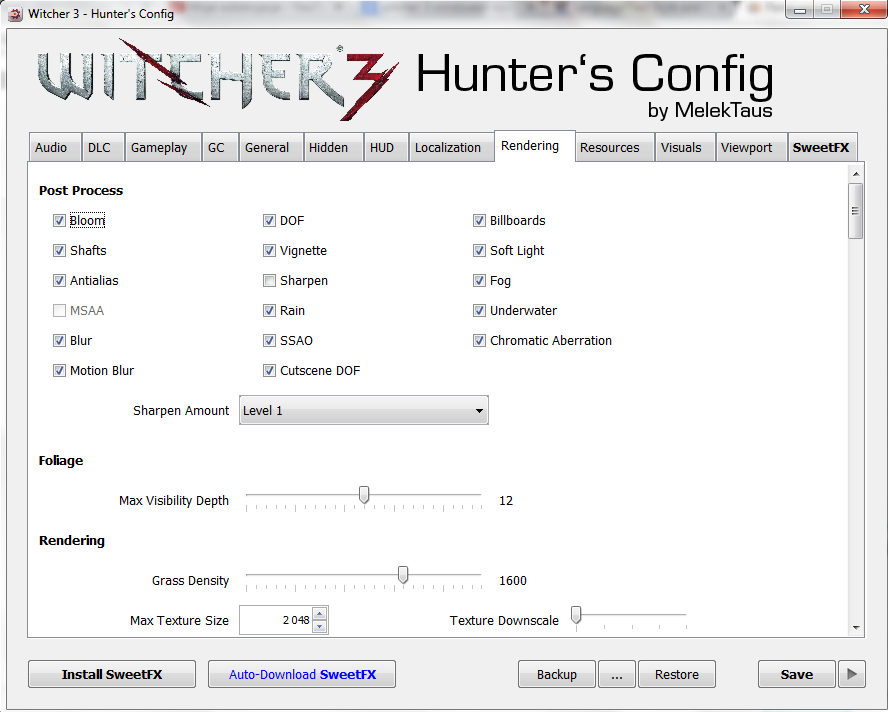
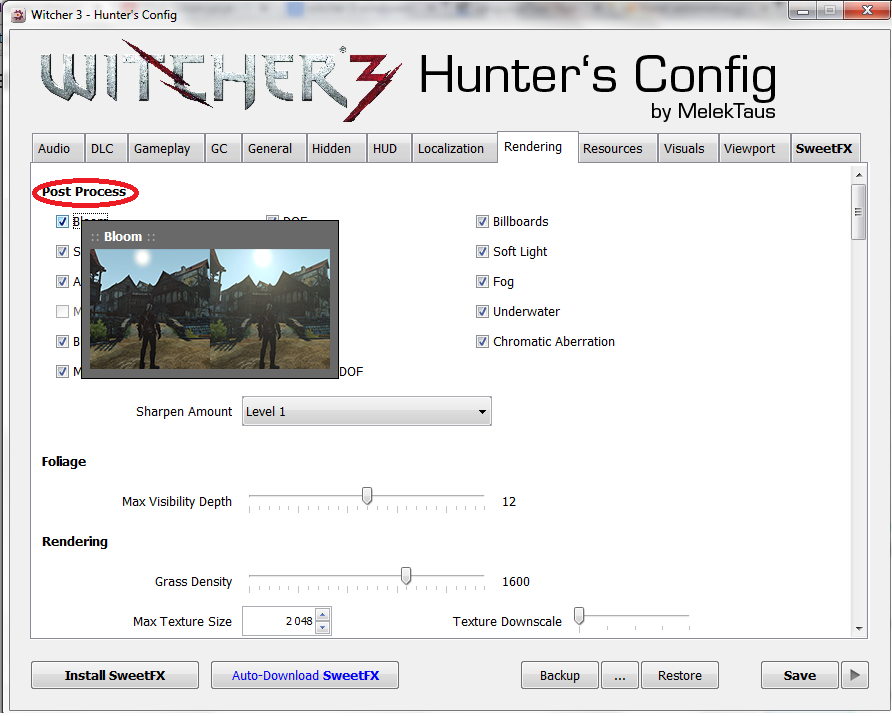


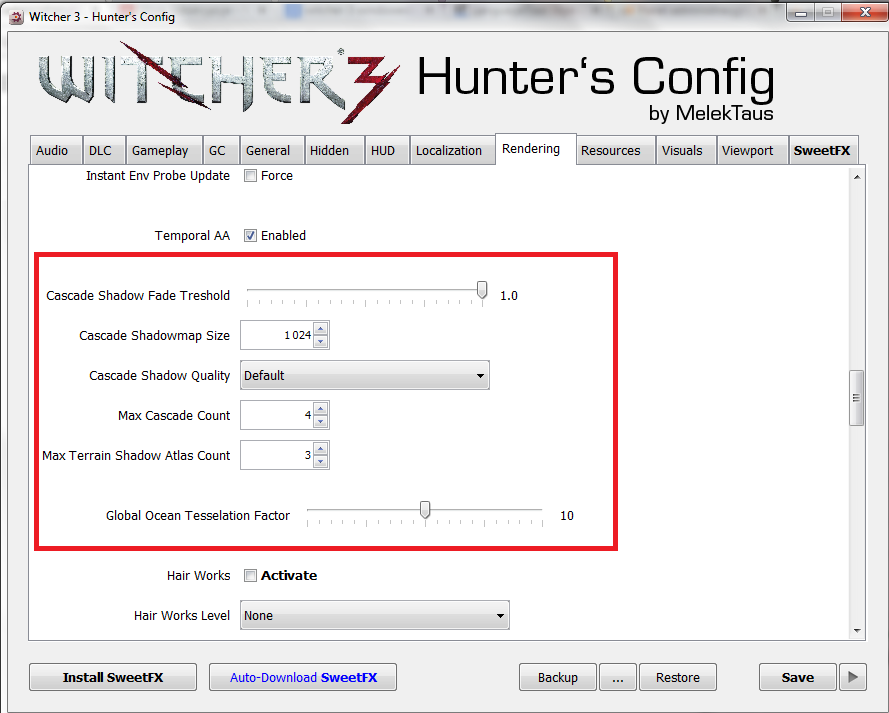








4 Komentarze
Mam błąd :this application was configured to use a bundled Java Runtime Environment but the runtime is missing or corrupted. Mam jave 8 update 45.
Beka. Wielcy gracze pc`ów, pc master race i te sprawy, a muszą szukać modów które pomogą im uciągnąć na ultra niskich wymaganiach w 30 fps...
Nawet ktoś kto nie wychodzi z domu, nie ma zegarka i nie zna kalendarza, będzie wiedział, że już wakacje. Dziękujemy luffy
To 30 FPS osiąga się na pc z prockiem i3 3.1 GHZ i grafą z podobnego czasu, a więc kilkuletni sprzęt sobie radzi, bez modów i gra wygląda całkiem dobrze choć na niskich. Takie mody są dla sprzętów 6-letnich i starszych, więc te swoje docinki o "pc master race" możesz sobie wcisnąć wiesz gdzie. Poza tym nawet ps4 i X1 ciągnie na takich klatkach, bo wyżej nie da rady żaden z tych sprzętów, choć to niby sprzęt do gier ;)